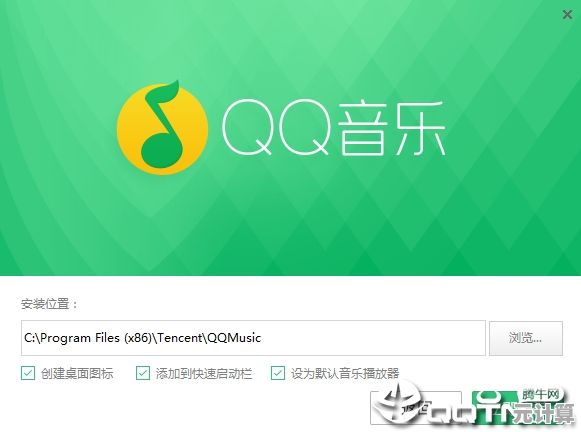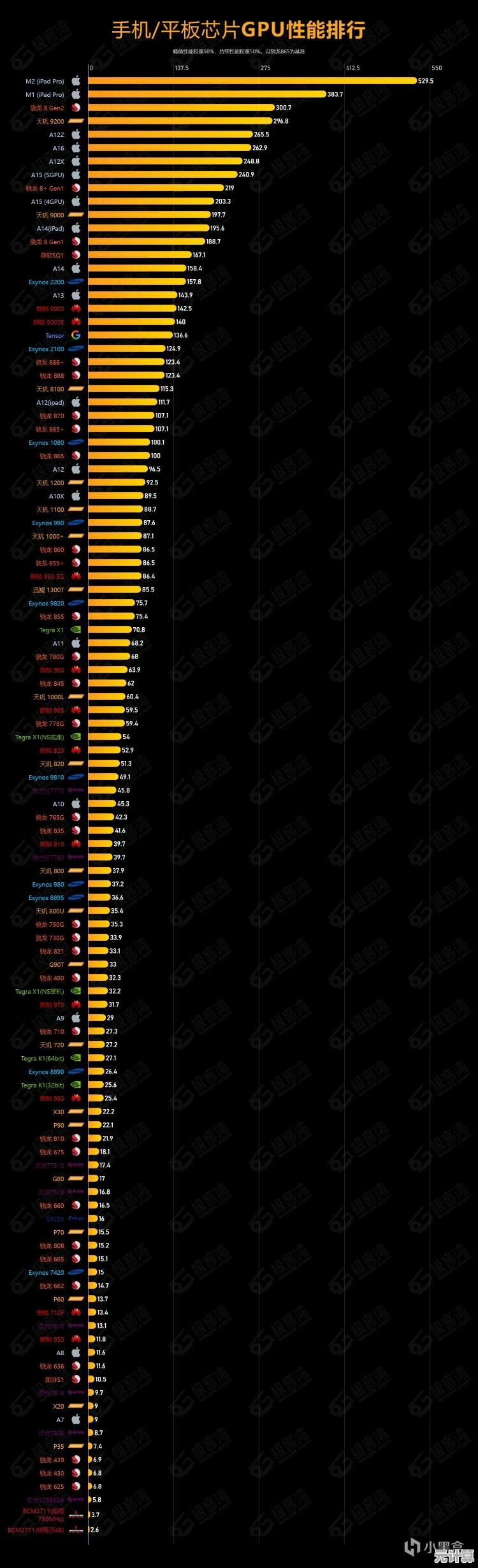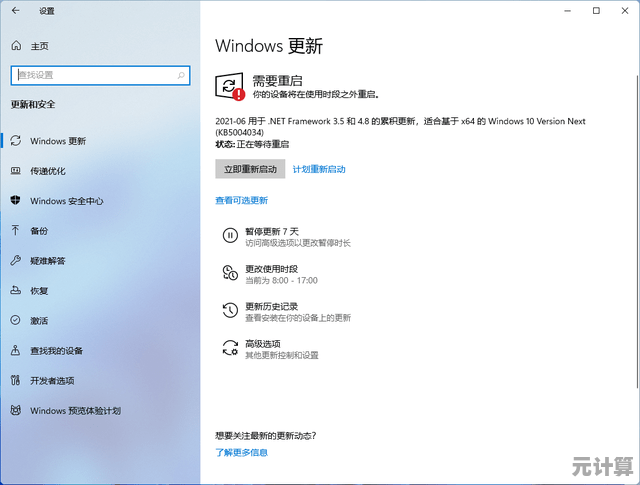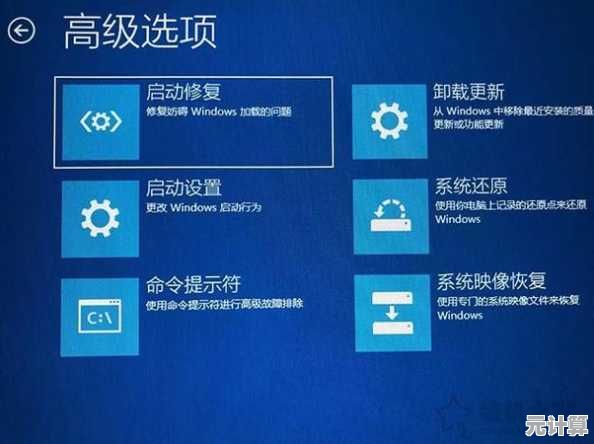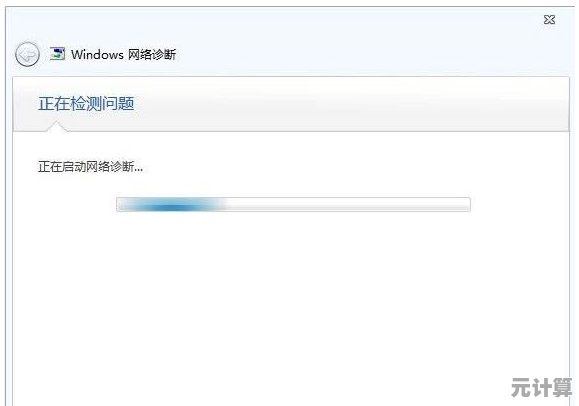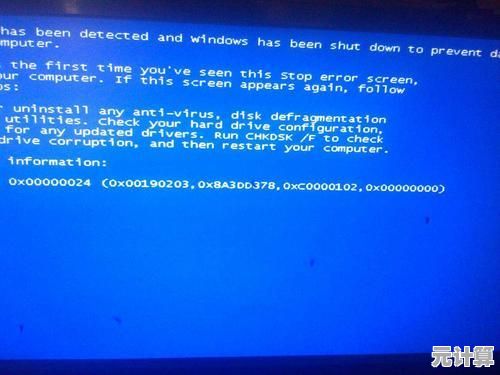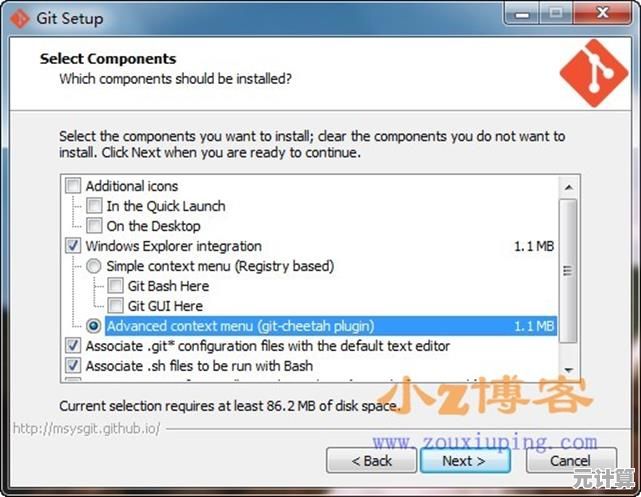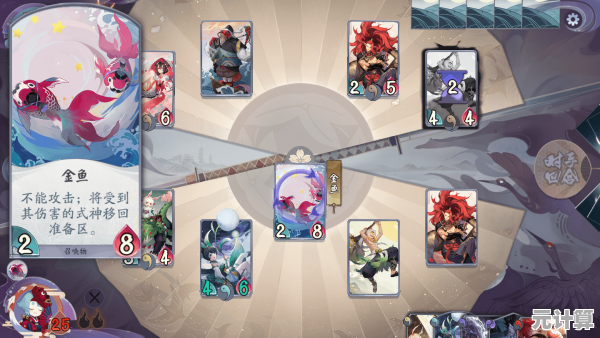电脑网卡驱动安装指南:小鱼一步步教你轻松搞定
- 问答
- 2025-09-15 15:02:42
- 1
小鱼一步步教你轻松搞定
前言:为什么需要安装网卡驱动?
网卡驱动是操作系统与网络硬件之间的"翻译官",没有正确的驱动,电脑就无法识别网卡设备,自然也就无法上网,很多用户在重装系统或更换硬件后常遇到无法联网的问题,大多是因为缺少网卡驱动。
准备工作
在开始安装前,请准备好:
- 一台可以正常上网的设备(用于下载驱动)
- U盘(8GB以上容量)
- 你的电脑型号信息(可在电脑背面标签或系统信息中查看)
方法一:联网状态下自动安装(适用于已能上网的电脑)
-
使用Windows自动更新:
- 右键点击"开始"菜单 → 选择"设备管理器"
- 找到"网络适配器"并展开
- 右键点击带有黄色感叹号的网卡设备 → 选择"更新驱动程序"
- 选择"自动搜索更新的驱动程序软件"
- 等待Windows自动下载并安装
-
使用驱动管理软件(如驱动精灵、驱动人生):
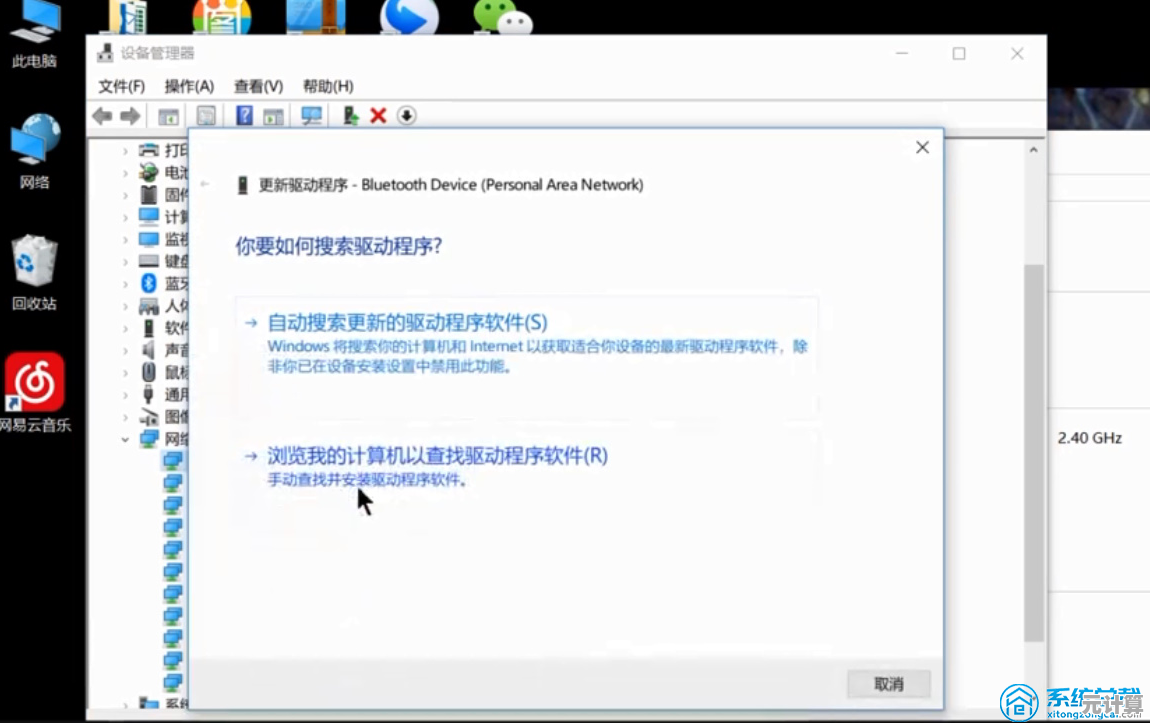
- 下载安装驱动管理软件
- 运行软件并点击"一键检测"
- 找到网卡驱动并点击安装
- 重启电脑完成安装
方法二:离线安装(适用于无法上网的电脑)
步骤1:获取正确的网卡驱动
- 通过其他设备访问电脑品牌官网(如联想、戴尔、华硕等)
- 在支持页面输入你的电脑型号
- 下载对应操作系统版本的网卡驱动(注意区分32位和64位系统)
步骤2:传输驱动到目标电脑
- 将下载的驱动文件复制到U盘
- 将U盘插入需要安装驱动的电脑
步骤3:手动安装驱动
- 打开设备管理器(Win+X → 设备管理器)
- 右键点击未识别的网卡设备 → 选择"更新驱动程序"
- 选择"浏览我的计算机以查找驱动程序软件"
- 指定U盘中驱动文件所在位置
- 点击"下一步"完成安装
- 重启电脑
方法三:使用系统还原点(适用于驱动更新后出现问题)
- 在搜索框输入"创建还原点"并打开
- 点击"系统还原"按钮
- 选择一个更新驱动前的还原点
- 按照向导完成系统还原
常见问题解答
Q1:如何知道我的网卡型号? A:在设备管理器中查看"网络适配器"下的设备名称,或使用硬件检测工具如CPU-Z、AIDA64查看。
Q2:安装驱动时提示"哈希值不匹配"怎么办? A:这通常是因为驱动未通过微软认证,可在设备管理器中选择"禁用驱动程序强制签名"后重试。
Q3:安装后仍然无法上网怎么办? A:检查网线连接、路由器状态,或尝试重置网络设置(设置 → 网络和Internet → 网络重置)。
专业技巧
- 备份当前驱动:使用工具如Double Driver可备份现有驱动,方便日后恢复
- 查看驱动版本:在设备管理器中右键网卡 → 属性 → 驱动程序,可查看当前版本
- 回滚驱动:如果新驱动不兼容,可在驱动程序页面选择"回滚驱动程序"
安全提示
- 只从官方或可信来源下载驱动
- 安装前扫描下载的驱动文件是否安全
- 定期更新驱动以获得最佳性能和安全性
安装网卡驱动看似复杂,但只要按照步骤操作,大多数用户都能轻松完成,记住关键点:确认型号、选择正确版本、安全安装,遇到问题时不要慌张,可多尝试几种方法或寻求专业技术支持。
最后更新日期:2025-09-15 信息来源:微软官方文档、各硬件厂商技术支持页面、IT专业技术论坛
本文由海姝好于2025-09-15发表在笙亿网络策划,如有疑问,请联系我们。
本文链接:http://max.xlisi.cn/wenda/25293.html